在 Android 設備上使用應用程序抽屜的最佳方法
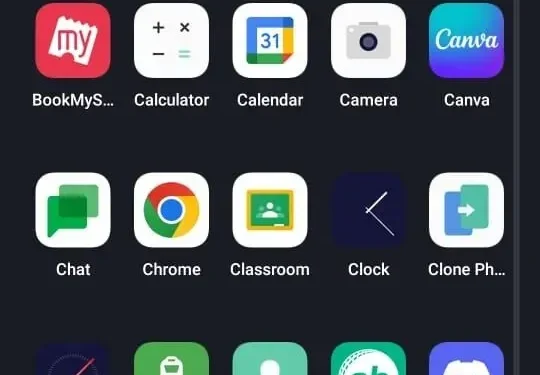
應用程序抽屜通常預裝在大多數 Android 設備上,對於組織已安裝的應用程序非常有用。應用程序抽屜也稱為應用程序啟動器,因此,可以直接從圖標啟動應用程序。
應用程序圖標顯示在 Android 設備的屏幕上。它也稱為“應用程序抽屜”,其中的圖標按字母順序排列。
您可以通過觸摸圖標來啟動該應用程序。並且可以通過將這些應用程序拖動到所需位置來將其複製到主屏幕。
Android 中的應用程序抽屜是什麼意思?
應用程序抽屜是一個像房子一樣的部分,您可以在那裡找到所有已安裝的應用程序。如果您是 iPhone 用戶,您會認為這是主屏幕,但答案是否定的!Android 設備有所不同,有主屏幕和應用程序抽屜。
當您安裝應用程序時,它會被放置在應用程序抽屜中(某些啟動器具有此功能,允許您將應用程序放置在主屏幕和應用程序抽屜中)。
如果您想打開應用程序,可以從應用程序抽屜或主屏幕打開它。但如果將這些應用程序放在主屏幕上會更好,因為這些應用程序通常用於快速訪問。

我的應用程序抽屜圖標在哪裡?
您只能從主屏幕訪問應用程序抽屜。可以通過兩種方式訪問它,一種是從屏幕底部向上滑動,另一種是點擊應用程序抽屜圖標。
此圖標出現在 Dock 中(默認情況下,消息、電話和相機等應用程序所在的區域)。
如何啟用應用程序抽屜?
Android 手機允許您隨意或輕鬆地打開應用程序抽屜。例如,您可以通過點擊屏幕底部的應用程序抽屜圖標或向上或向下滑動屏幕來打開應用程序抽屜。您可以在“設置”>“顯示”>“主屏幕”中找到這些選項。
為什麼我的應用程序圖標不顯示?
如果您不小心從主屏幕上刪除了任何應用程序,您會很惱火。但幸運的是,沒有什麼可擔心的。從主屏幕刪除的應用程序不會自行刪除,您可以將其恢復到主屏幕。

您可以按照提示將應用程序圖標帶回主屏幕。這些技巧肯定會對您有所幫助。
- 檢查應用程序抽屜
- 自定義主屏幕
- 添加新的啟動器
- 重新啟用禁用的應用程序或查找隱藏的應用程序
- 檢查您是否已卸載該應用程序
- 獲取已消失的自定義 Android 應用程序圖標。
- 檢查您是否有應用程序抽屜刪除圖標。
如何恢復我的 Android 上的應用程序抽屜圖標?
要在 Android 上恢復應用程序抽屜圖標:
- 長按屏幕空白區域
- 點擊齒輪圖標(主屏幕設置)
- 當菜單出現時,按應用程序按鈕
- 然後單擊“顯示應用程序”按鈕並選擇“應用”。
如何打開 iPhone 上的應用程序抽屜?
在 iPhone 上,當您鍵入消息時,鍵盤上方會出現一行彩色圖標;該行稱為應用程序欄。鍵盤上方的應用程序抽屜可讓您訪問要在消息中使用的應用程序。
應用程序抽屜是 iPhone 消息界面不可或缺的一部分。因此您可以根據自己的喜好定制它們。另外,應用欄分為兩部分。第一部分稱為“收藏夾”,如果向左滑動應用程序欄,最後會出現“其他應用程序”行。

如何找到 Android 上丟失的圖標?
如果您是Android用戶,您可能會遇到這個問題。您的應用程序圖標可能丟失或找不到它們,您可以使用以下提示來解決此問題:
- 重新啟動:重新啟動手機。
- 重置主屏幕啟動器:前往“設置”>“應用程序和通知”>“應用程序信息”。
- 選擇家庭啟動器:應用程序將根據設備的不同而有所不同。搜索與 home 或 launcher 相關或包含該內容的單詞。
- 選擇存儲:選擇存儲,然後清除數據。
如何更改三星的應用程序抽屜?
為此,請轉至 Nova設置並選擇應用程序抽屜菜單。您現在有很多編輯選項,您可以使用它們按照您想要的方式自定義應用程序抽屜。Nova 允許您更改:

- 應用程序抽屜背景
- 網
- 顏色
- 背景透明度
- 標籤欄
- 動畫
- 搜索欄放置
- 強調色等
如何在 Android 10 上打開應用程序抽屜?
解鎖 Android 10 主屏幕時,從底部向上滑動可打開應用程序抽屜。
如何在Android 11中打開應用程序抽屜?
在 Android 11 中,您會在屏幕底部看到一條平線。向上滑動並按住;您將看到包含所有打開的應用程序的多任務欄。您可以訪問它們,無論您想使用哪個。

我所有的應用程序都到哪裡去了?
這是 Android 中的一個常見問題,您的應用程序會因多種原因而丟失。對於Android用戶來說,主要原因是您可以從主屏幕上刪除應用程序圖標。要按住某個應用程序,請選擇刪除選項。因此,該應用程序將從主屏幕中刪除。
如何在Android上顯示應用程序?
- 轉到菜單,然後轉到設置。
- 單擊“高級”,然後選擇“應用程序管理器”。
- 點擊向右或向左即可查看所有應用程序
- 觸摸應用程序登錄即可顯示它
- 選擇啟用選項
- 單擊“確定”確認並顯示該應用程序。
如何找到丟失的應用程序?
為此,請轉到 Play 商店並找到此應用程序。如果您的手機上有它,它就會出現。如果沒有,那麼安裝選項將隨之而來。
這意味著您有互聯網,請再次安裝,然後將其拖到主屏幕。如果應用程序已安裝但仍未顯示在您的設備上,重新啟動可能有助於解決問題。
如何展示應用程序?
- 打開應用商店
- 單擊帳戶按鈕
- 輕點您的姓名和 Apple ID。
- 向下滾動並點擊隱藏的購買。
- 找到您想要的應用,點擊“顯示”
結論
應用程序抽屜是一項智能手機功能,可作為所有已安裝應用程序的主頁。這些應用程序大多由圖標表示。您可以按字母順序排列它們。此外,您可以輕鬆地將最常用的應用程序放在主屏幕上。
主屏幕將僅包含您要顯示的應用程序。同時,應用程序抽屜裡有你手機上安裝的所有應用程序。在 Android 上,您只需滑動或點擊應用程序抽屜圖標即可打開應用程序抽屜。
本文涵蓋了您需要了解的所有可能的功能。我希望這可以幫助你。
常問問題
設置中的應用程序抽屜在哪裡?
– 轉到“設置”>“壁紙和主頁”- 點擊主屏幕樣式,然後點擊“抽屜”- 這樣您就可以找到抽屜和您想要訪問的所有應用程序。
我的後退按鈕在哪裡?
這是恢復後退按鈕的非常簡單的方法。只需按照說明進行操作即可: – 轉至設置 > 系統 – 在系統內部,查找 3 按鈕導航開關以啟用標準 Android 導航按鈕。
如何返回應用程序抽屜?
要恢復應用程序抽屜: – 按住空白處 – 轉至設置 – 選擇按鈕旁邊的開關以在主屏幕上顯示應用程序屏幕 – 主屏幕上將出現一個按鈕
Android 手機上的應用程序抽屜是什麼?
應用程序抽屜通常預裝在大多數 Android 設備上,對於組織已安裝的應用程序非常有用。應用程序抽屜也稱為應用程序啟動器,因此,可以直接從圖標啟動應用程序。



發佈留言